台式电脑连接无线网总是失败怎么办?
- 百科大全
- 2025-02-23
- 34
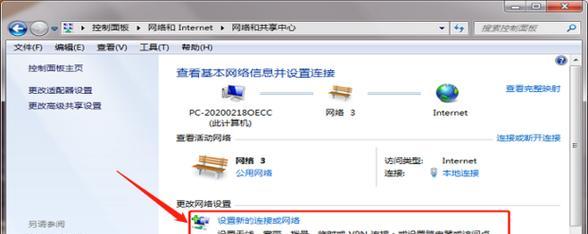
随着科技的发展,无线网络成为了我们日常生活中不可或缺的一部分。在家里使用台式电脑时,如果能够连接上无线网络,不仅可以省去布置网线的麻烦,还能够方便我们进行各种网络活动,...
随着科技的发展,无线网络成为了我们日常生活中不可或缺的一部分。在家里使用台式电脑时,如果能够连接上无线网络,不仅可以省去布置网线的麻烦,还能够方便我们进行各种网络活动,比如网购、在线学习等等。但是,对于很多人来说,如何连接台式电脑到无线网络仍然是一个问题。本文将详细介绍在家里如何用台式电脑连接无线网络。
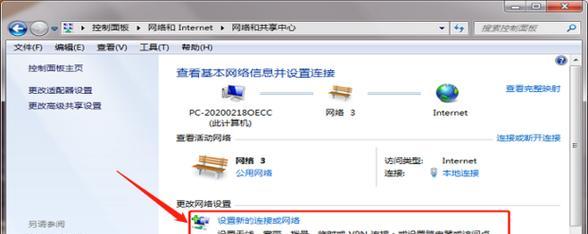
一、了解你的电脑
在尝试连接无线网络之前,我们首先需要了解一下自己的台式电脑是否支持无线网络。如果你的电脑没有内置无线网卡或者没有接收信号的天线,那么你需要购买一个USB型无线网卡。
二、准备一个可靠的无线路由器
除了电脑本身,还需要一个可靠的无线路由器。路由器是将有线网络转换为无线信号的设备。在购买路由器时,需要考虑到覆盖范围、信号稳定性等因素。
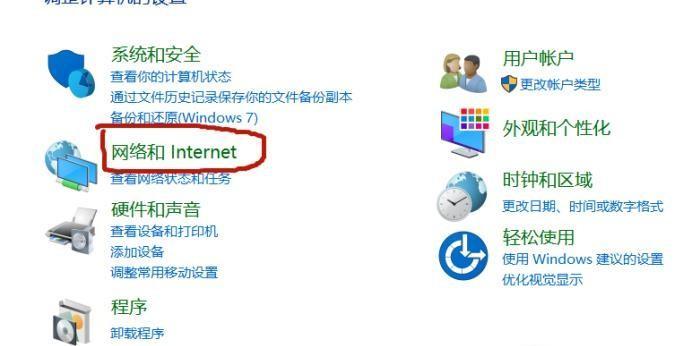
三、将路由器连接到电脑
将路由器与电脑连接起来是连接无线网络的第一步。连接方式有两种,一种是通过网线将路由器与电脑连接;另一种是通过无线方式将路由器与电脑连接。如果你没有使用过无线网络,可以尝试通过网线方式进行连接。
四、打开无线网络
在电脑上点击“开始”菜单,找到“控制面板”,然后点击“网络和共享中心”。在该窗口中,点击“更改适配器设置”选项。接着,找到无线网卡并右键点击,选择“启用”。
五、搜索并连接无线网络
在电脑上点击“开始”菜单,找到“控制面板”,然后点击“网络和共享中心”。在该窗口中,点击“管理无线网络”选项。接着,点击“添加”按钮,开始搜索可用的无线网络。找到你要连接的无线网络并双击它。
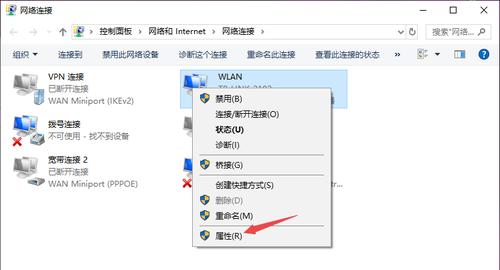
六、输入网络密码
如果该无线网络是受密码保护的,则需要输入正确的密码才能进行连接。输入密码后,点击“连接”。
七、检查网络连接
一旦连接成功,你可以通过浏览器打开网页或者进行其他网络活动来检查无线网络连接是否稳定。
八、设置IP地址
在某些情况下,你需要手动设置台式电脑的IP地址。在“网络和共享中心”中点击“更改适配器设置”,右键点击已连接的无线网卡,选择“属性”。在“Internet协议版本4(TCP/IPv4)”选项中,点击“属性”。选择“使用下面的IP地址”,并输入正确的IP地址、子网掩码、网关和首选DNS服务器。
九、扩大信号覆盖范围
如果你发现电脑接收不到无线信号或者信号很弱,可以采取以下措施扩大信号覆盖范围:调整路由器位置、增加路由器的天线、增加无线信号中继器等等。
十、定期更新驱动程序
为了保证无线网络的稳定连接,需要定期更新无线网卡的驱动程序。驱动程序的更新可以通过官方网站下载或者通过Windows自带的驱动程序更新工具进行。
十一、关闭不必要的应用程序
在连接无线网络时,可以通过关闭电脑中不必要的应用程序来提高网络连接质量。
十二、保护无线网络
为了避免其他人非法使用你的无线网络,可以进行以下保护措施:设置路由器密码、更改默认SSID名称、启用MAC地址过滤等等。
十三、解决连接问题
如果连接无线网络时遇到问题,可以采取以下解决方案:重启路由器、重启电脑、检查网络密码是否正确、检查是否有病毒等等。
十四、了解无线网络技术
在使用无线网络时,了解一些无线网络技术是很有帮助的。比如,了解无线网络信号的干扰原因和如何避免干扰,了解不同无线网络标准的区别等等。
十五、
通过上述步骤,你可以轻松地将台式电脑连接到无线网络。连接无线网络不仅可以方便我们的生活,还可以提高我们的工作效率。同时,在连接无线网络时需要注意保护自己的网络安全,以免被黑客攻击。
本文链接:https://www.taoanxin.com/article-8631-1.html

